당신과 같은 독자는 MUO를 지원하는 데 도움이 됩니다.당사 사이트의 링크를 사용하여 구매하면 제휴 수수료를 받을 수 있습니다.
모든 최신 브라우저는 사용자가 단일 창 내에서 여러 페이지를 열 수 있도록 탭 브라우징을 지원합니다.그러나 사용자가 한 번에 여러 페이지 탭을 열 수 있는 기능을 통합하는 브라우저는 거의 없습니다.따라서 여러 페이지를 열어야 하는 사용자는 일반적으로 한 번에 하나씩 열어야 합니다.
그러나 다양한 브라우저 확장 프로그램을 사용하면 해당 브라우저에서 여러 페이지 탭을 동시에 열 수 있습니다.다음은 몇 가지 추가 확장 기능을 사용하여 Google Chrome, Edge, Firefox 및 Opera에서 한 번에 여러 웹 페이지를 여는 방법입니다.
목차
여러 개의 URL로 여러 페이지를 여는 방법
여러 URL 열기는 목록 텍스트 상자에 URL을 입력하여 여러 웹사이트를 열 수 있는 확장 프로그램입니다.많은 옵션이 포함되어 있지는 않지만 한 번에 여러 웹 페이지를 열 수 있는 간단한 추가 기능입니다.아래 링크에서 다운로드하여 Google Chrome, Opera, Edge 및 Firefox에서 해당 확장 프로그램을 활용할 수 있습니다.
해당 확장 프로그램을 브라우저에 추가했으면 URL 도구 모음에서 여러 URL 열기 버튼을 클릭하세요.Chrome 및 Opera 사용자는 해당 추가 기능을 선택하려면 해당 브라우저에서 확장 프로그램 버튼을 클릭해야 합니다.또는 여러 URL 열기에 대한 고정 옵션을 선택하여 Chrome 또는 Opera의 URL 도구 모음에 추가합니다.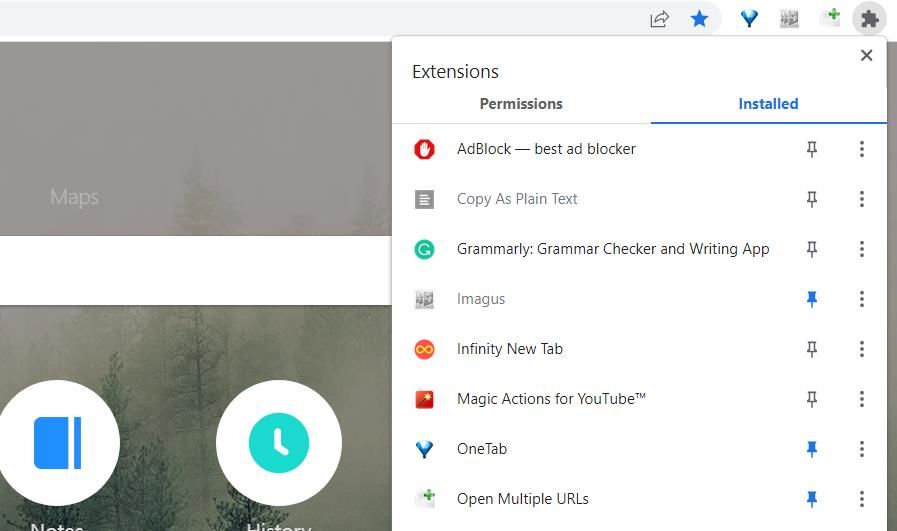
여러 URL 열기를 클릭하면 해당 확장 프로그램의 텍스트 상자가 나타나며 여기에서 URL을 입력하여 별도의 줄로 열 수 있습니다.거기에 전체 웹사이트 주소를 입력할 필요가 없습니다.일반적으로 사이트에 대한 도메인 이름 접미사를 입력하면 충분합니다.
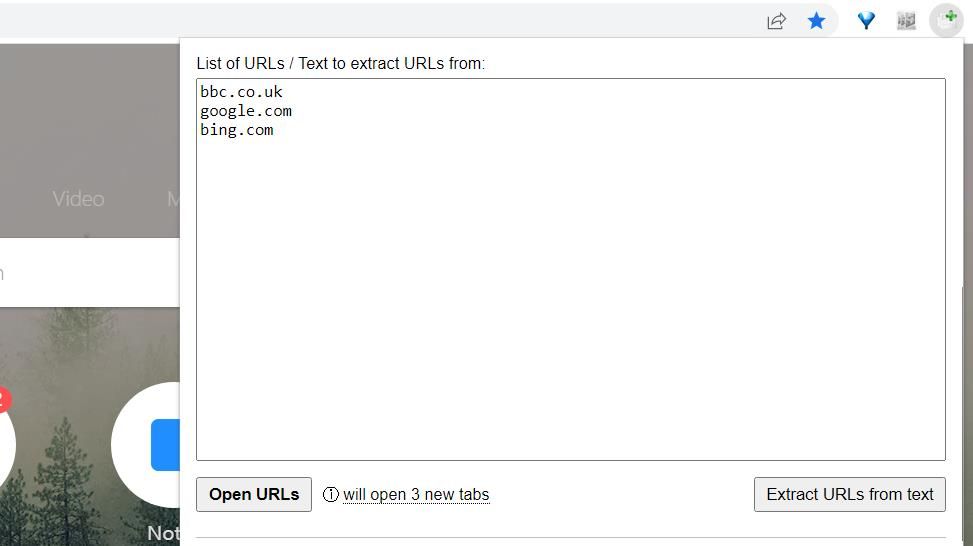
한 페이지에서 수많은 앵커 텍스트 링크를 열어야 하는 경우 해당 URL을 복사하여 확장 프로그램의 목록 상자에 붙여넣는 것이 가장 좋습니다.링크된 페이지를 마우스 오른쪽 버튼으로 클릭하고 링크 주소 복사를 선택하면 Chrome에서 이 작업을 수행할 수 있습니다.
Opera, Edge 및 Firefox는 컨텍스트 메뉴에 동일한 옵션을 포함합니다.Ctrl + V를 눌러 복사한 각 링크를 붙여넣고 URL 열기 버튼을 클릭합니다.우리 가이드는 다양한 플랫폼에서 복사 및 붙여넣기에 대한 자세한 내용을 제공합니다.
다운로드: Chrome용 여러 URL 열기 |에지 |오페라 |파이어폭스(무료)
대량 URL 오프너로 여러 페이지를 여는 방법
대량 URL 오프너는 다중 URL 열기 확장 프로그램과 유사하게 작동합니다.웹사이트 주소를 한 번에 입력하고 열 수 있는 목록 상자가 있습니다.그러나 한 가지 주목할만한 차이점은 이 확장을 통해 URL 목록을 저장할 수 있다는 것입니다.아래 링크된 다운로드 페이지에서 Chrome, Edge, Firefox 및 Opera에 대량 URL 오프너를 추가할 수 있습니다.
대량 URL 오프너로 여러 웹페이지를 열려면 브라우저의 URL 도구 모음 또는 확장 프로그램 메뉴에서 해당 추가 기능 버튼을 클릭하십시오.Bulk URL Opener의 URL 목록 상자에 열려는 페이지의 전체 웹사이트 주소를 입력합니다.
이 URL에는”https://www”도 포함되어야 작동합니다.다음 이후에 각 URL 열기 막대에서 슬라이더를 끌어 열기 간격을 설정할 수 있습니다.그런 다음 URL 열기를 클릭합니다.
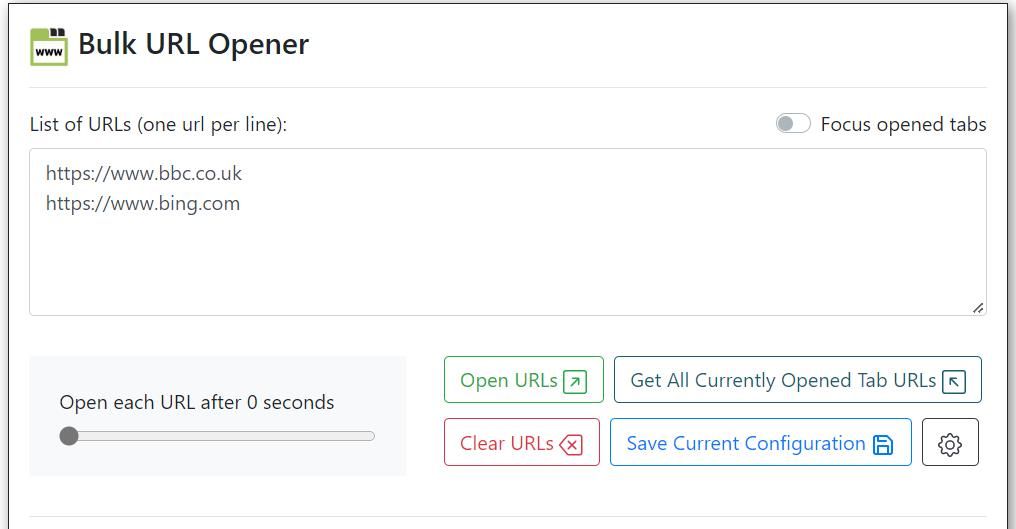
웹사이트 목록을 저장하면 즐겨찾는 사이트를 열기 위해 URL을 다시 입력하지 않아도 됩니다.목록을 저장하려면 URL 목록 상자에 포함할 모든 웹사이트 주소를 입력합니다.그런 다음 톱니바퀴 버튼을 클릭하여 추가 옵션을 봅니다.목록 이름 상자에 제목을 입력하고 현재 URL 목록을 목록으로 저장 버튼을 누릅니다.
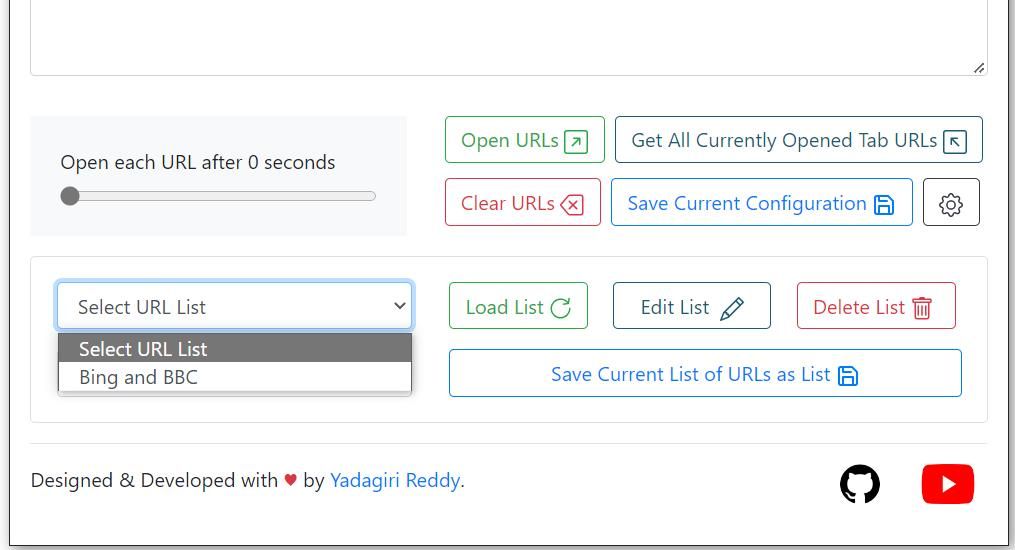
목록을 저장하면 목록에 포함된 페이지를 열어야 할 때 언제든지 다시 열 수 있습니다.따라서 목록을 저장하는 것은 일련의 페이지에 대해 웹사이트를 북마크하는 방법입니다.드롭다운 메뉴에서 목록을 선택합니다.로드 목록 옵션을 클릭하여 웹사이트 주소를 입력합니다.그런 다음 URL 열기 버튼을 눌러 브라우저에서 페이지를 볼 수 있습니다.
다운로드: Chrome용 대량 URL 오프너 |오페라 |에지 |파이어폭스(무료)
Snap Links Plus로 여러 페이지를 여는 방법
대량 URL 오프너나 여러 URL 열기 추가 기능은 두 확장자 모두에 주소를 입력해야 하므로 페이지에서 여러 링크를 여는 데 적합하지 않습니다.Snap Links Plus는 여러 페이지를 열기 위한 다른 종류의 추가 기능으로, 웹 페이지 주변의 직사각형을 드래그하여 링크를 선택할 수 있습니다.그러나 해당 확장은 Firefox에서만 사용할 수 있습니다.
아래에 링크된 Snap Links Plus용 Mozilla 페이지를 열고 Firefox에 추가 버튼을 클릭하십시오.해당 확장 프로그램을 설치한 후 Google 검색 엔진을 열어 사용해 보십시오.
검색 결과를 보려면 Google에 키워드를 입력하세요.그런 다음 열려고 하는 모든 페이지 링크 주위에 사각형을 드래그하려면 마우스 오른쪽 버튼을 누른 상태로 드래그하십시오.마우스 오른쪽 버튼을 놓아 사각형으로 선택한 모든 페이지를 엽니다.
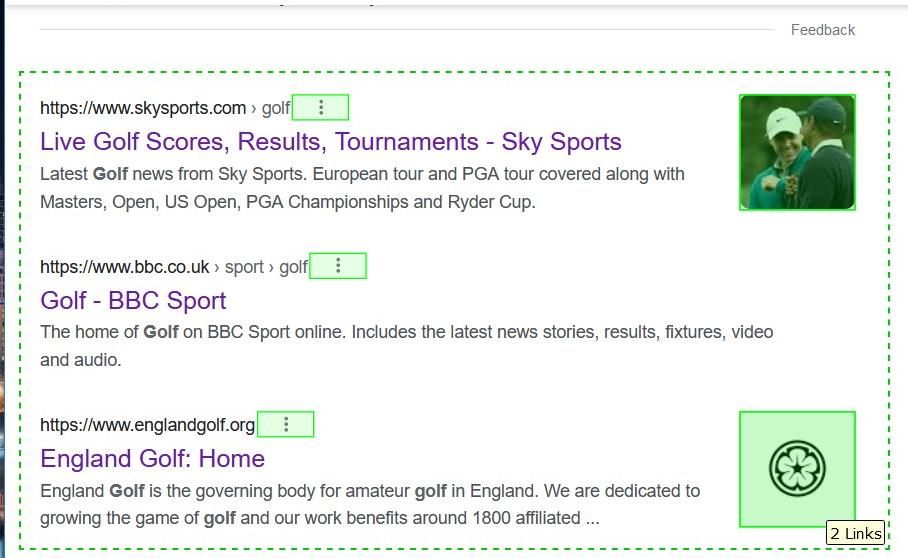
Firefox의 URL 표시줄에 about:addons를 입력하여 Snap Links Plus의 일부 설정을 조정할 수 있습니다.Snap Links Plus의 줄임표 버튼을 클릭하고 옵션을 선택합니다.그런 다음 옵션 탭을 선택하여 추가 기능에 대한 설정을 봅니다.
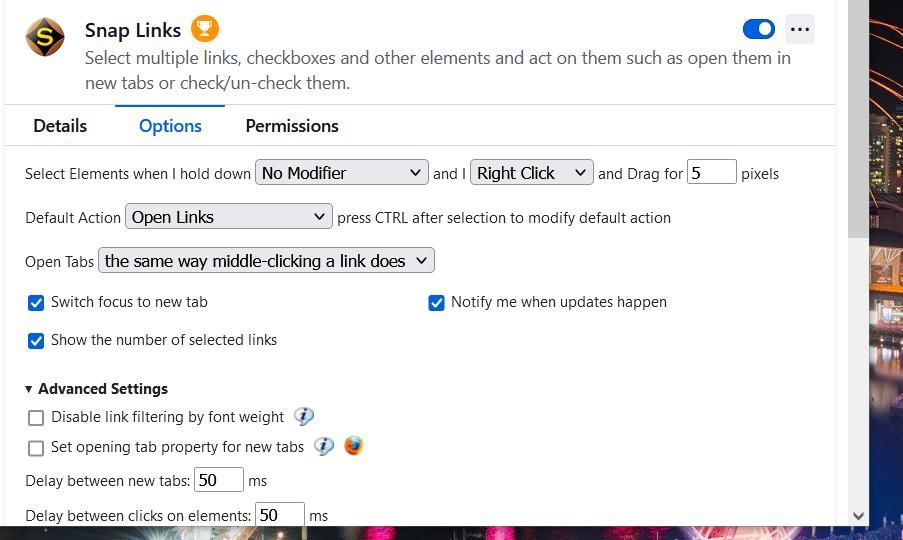
여기에서 확장 프로그램으로 열 링크를 선택하는 방법을 구성할 수 있습니다.No Modifier 드롭다운 메뉴를 클릭하여 마우스 동작과 결합할 키보드 키를 선택합니다.인접한 드롭다운 메뉴에서 다른 마우스 버튼을 선택할 수도 있습니다.
다운로드: Firefox용 Snap Links Plus
선택한 링크가 열려 있는 여러 페이지를 여는 방법
선택한 링크 열기는 웹페이지에서 여러 링크를 선택하고 동시에 여는 데 유용한 또 다른 확장 기능입니다.그러나 상황에 맞는 메뉴에서 여러 페이지를 열도록 선택할 수 있으므로 다르게 작동합니다.
이 확장 프로그램은 Chrome 웹 스토어에서 사용할 수 있으며 여기에서 Chrome, Opera 및 Edge에 추가할 수 있습니다.Mozilla 페이지에서 Firefox에 Open Selected Links를 추가할 수도 있습니다.
선택한 링크 열기를 해당 브라우저에 추가한 후 수많은 페이지 링크가 포함된 웹페이지를 불러옵니다.그런 다음 왼쪽 마우스 버튼을 누른 상태에서 여러 페이지 링크를 선택하여 커서를 끌어 엽니다.링크의 텍스트를 선택한 상태에서 마우스 오른쪽 버튼을 클릭하고 선택한 링크 열기 하위 메뉴 위로 커서를 이동합니다.현재 창에서 선택한 모든 링크 열기 옵션을 클릭합니다.
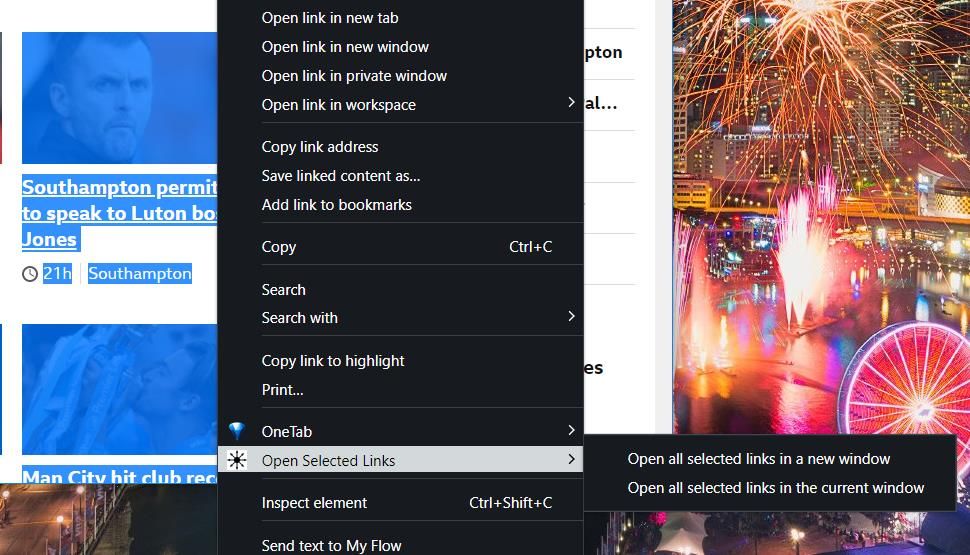
또는 선택한 링크 열기 확장 버튼을 통해 여러 페이지를 선택하여 열 수 있습니다.먼저 커서로 여러 페이지 링크를 선택합니다.그런 다음 Open Selected Links(선택한 링크 열기) 버튼을 클릭하여 페이지를 여는 확인란을 봅니다.보려는 페이지의 확인란을 선택하고 열기 버튼을 누릅니다.

다운로드: Chrome용으로 선택한 링크 열기 |에지 |오페라 |파이어폭스
URL 오프너로 웹 앱으로 여러 페이지를 여는 방법
여러 페이지를 동시에 열 수 있는 웹 앱도 있습니다.URL Opener는 열려는 페이지 주소를 입력할 수 있는 웹 앱 중 하나입니다.그렇게 하려면 URL Opener를 불러온 다음 해당 웹 앱의 텍스트에 사이트의 전체 URL을 입력하고 제출 버튼을 클릭합니다.모두 열기를 선택하여 입력한 페이지를 브라우저에 불러옵니다.
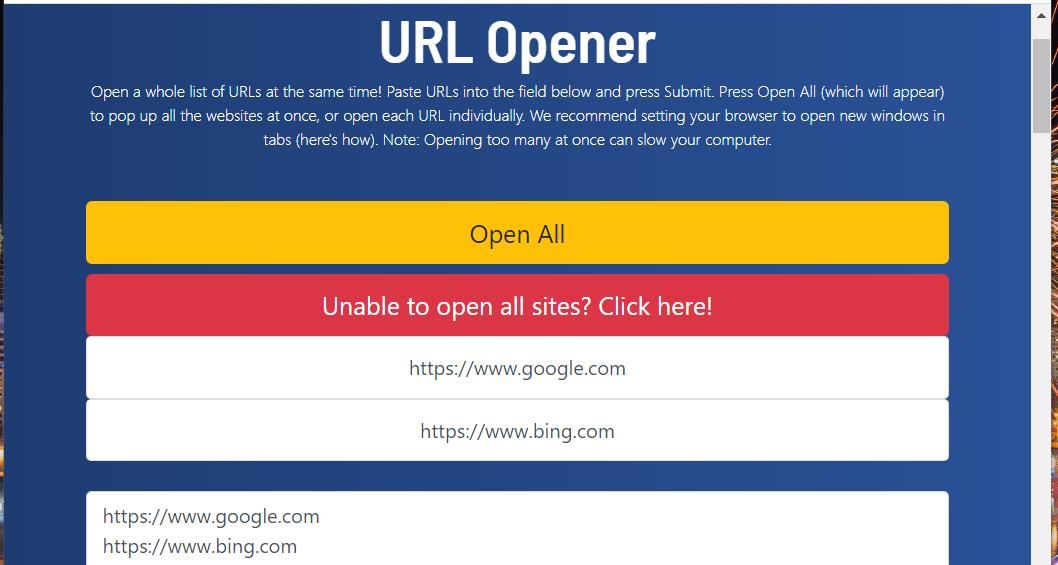
Chrome, Opera, Edge 및 Firefox에서 동시에 웹페이지 열기
이 가이드의 확장 프로그램 및 앱과 동시에 여러 페이지를 열면 Opera, Edge, Chrome 및 Firefox에서 여러 페이지를 보다 효율적으로 열 수 있습니다.대량 URL 오프너 및 여러 URL 열기는 연결되지 않은 웹 페이지를 여는 데 유용합니다.Snap Link Plus 및 Open Selected Links는 페이지에서 여러 링크를 여는 데 더 좋습니다.또한 해당 브라우저에 여러 페이지 탭을 관리하고 검색하기 위한 수많은 확장을 추가할 수 있습니다.
